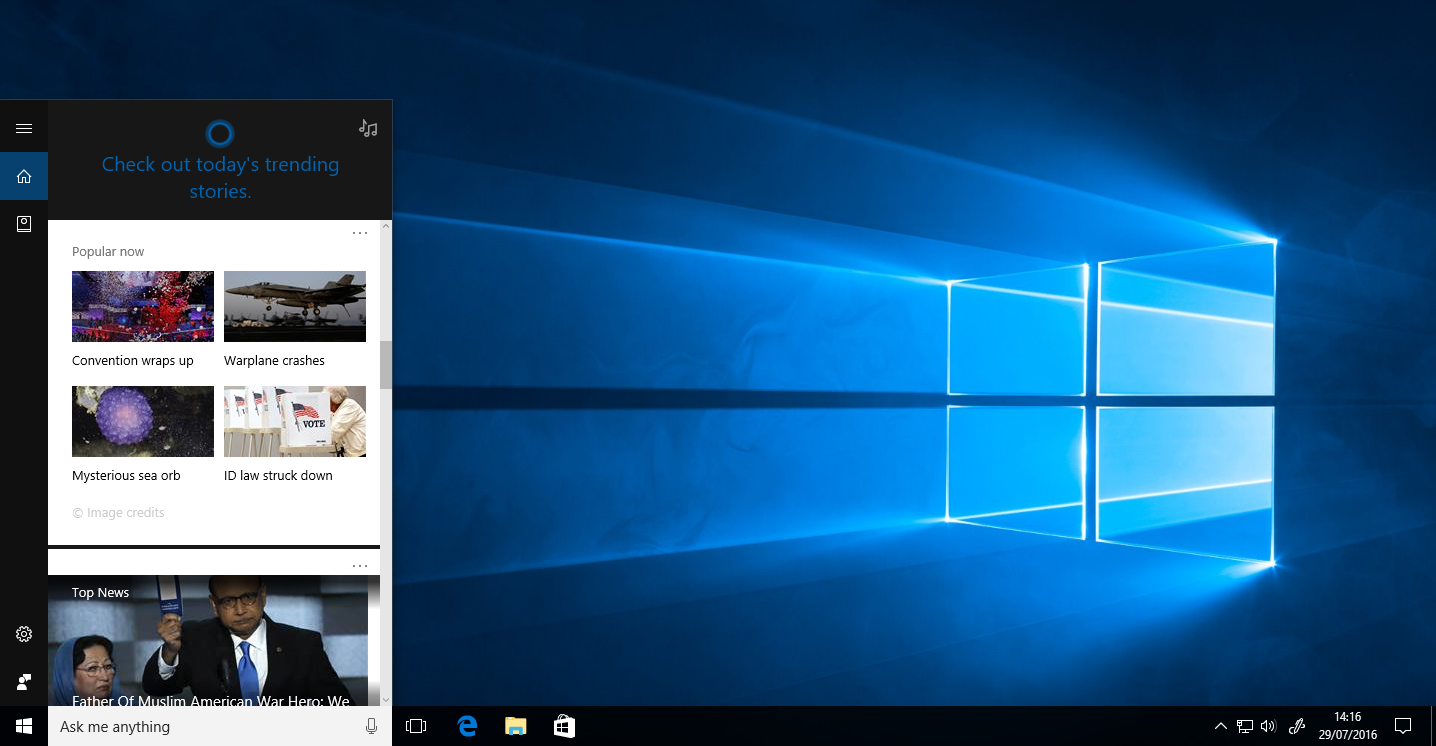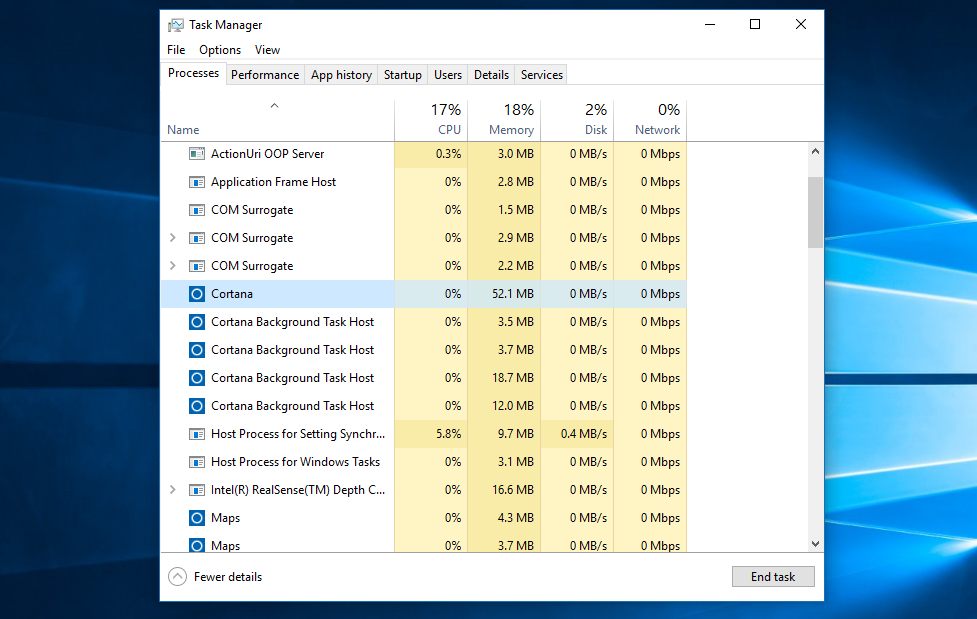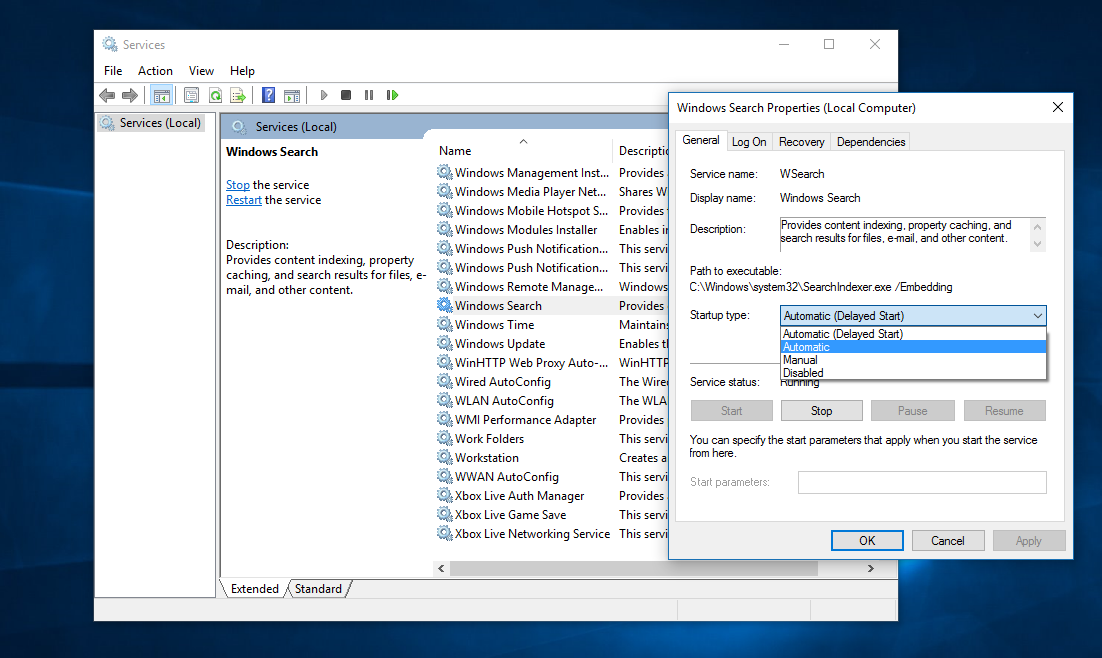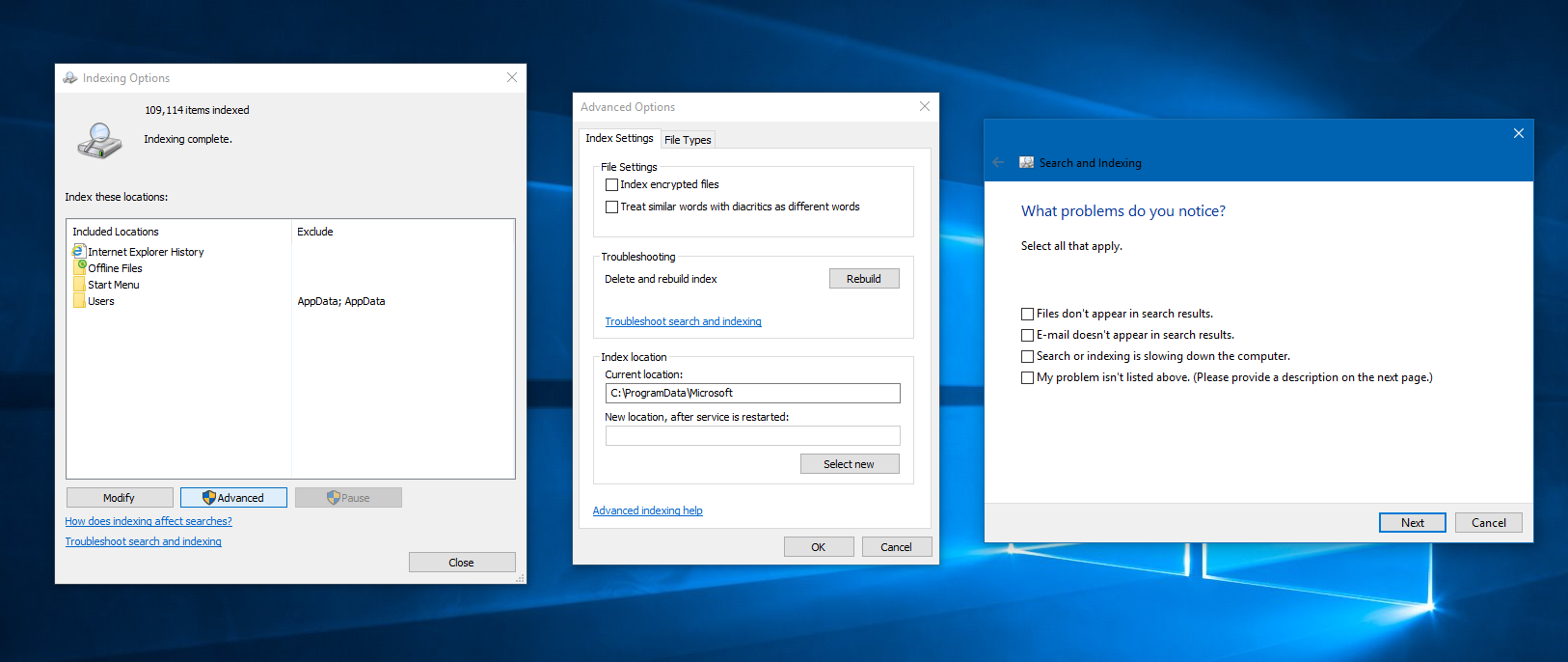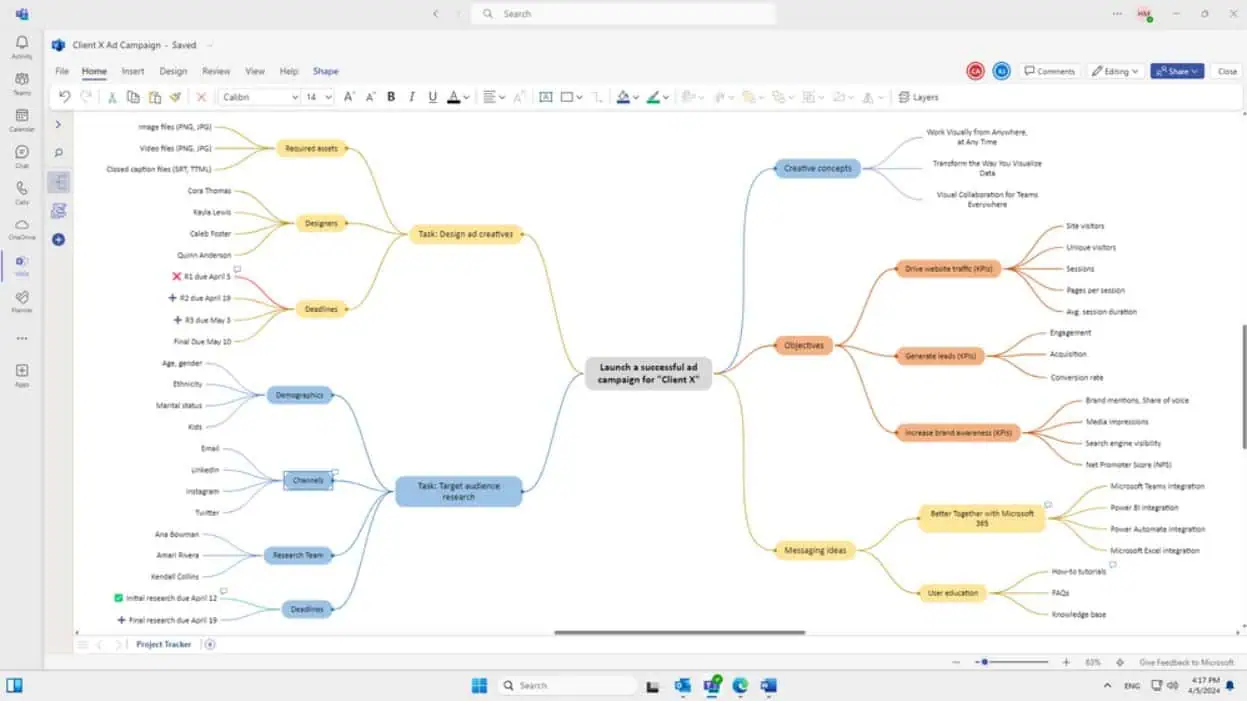Пошук не працює в Windows 10? Ось як це виправити!
4 хв. читати
Оновлено на
Прочитайте нашу сторінку розкриття інформації, щоб дізнатися, як ви можете допомогти MSPoweruser підтримувати редакційну команду Читати далі
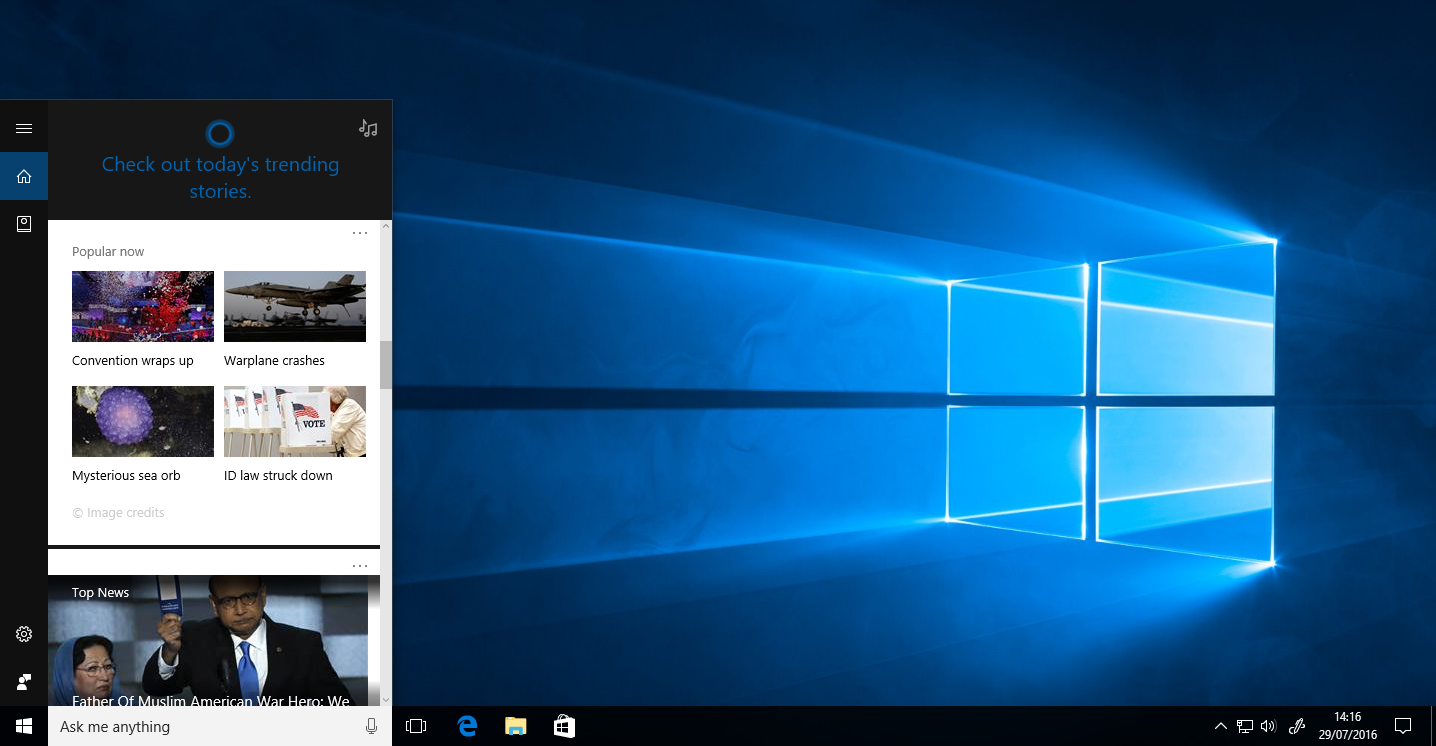
Якщо Cortana або Search не працюють для вас у Windows 10, ви можете виправити це без необхідності очищати інсталяцію Windows 10. Як і більшість інших помилок у Windows 10, існує кілька способів виправити Search/Cortana в Windows 10. Ось лише деякі з них, які ви повинні спробувати, і вони можуть вирішити проблему за вас.
1) Перезапустіть процес Cortana/Search
Це найпростіше рішення для пошуку. Щоб виправити Search/Cortana, просто клацніть правою кнопкою миші на панелі завдань і натисніть Диспетчер завдань. Після цього переконайтеся, що ви перебуваєте на вкладці «Процеси» в диспетчері завдань. Далі прокрутіть униз і знайдіть процес Cortana або пошук. Знайшовши будь-який з цих двох процесів, клацніть на них, а потім завершите завдання, натиснувши кнопку нижче. У більшості випадків це повинно вирішити проблему, але якщо це все ще не зроблено, перейдіть і дотримуйтесь наступного методу.
2) Служба пошуку Windows
Щоб пошук працював належним чином у Windows 10, вам потрібно переконатися, що служба пошуку Windows працює активно. Для цього відкрийте «Виконати», одночасно натиснувши клавіші Windows і R на клавіатурі. Після цього введіть services.msc і має відкритися діалогове вікно Служби. Звідти прокрутіть униз і знайдіть службу пошуку Windows. Знайшовши його, клацніть правою кнопкою миші та натисніть властивості. Коли відкриється діалогове вікно Властивості пошуку Windows, клацніть спадне меню Тип запуску та змініть його на Автоматичний. Після цього натисніть OK, щоб зберегти та вийти з діалогового вікна.
3) Усунення несправностей за допомогою параметрів індексування
Якщо наведені вище дії взагалі не вирішують вас, цей метод може вирішити проблему. По-перше, вам потрібно буде відкрити панель керування — для цього просто відкрийте «Виконати» (натиснувши клавіші Windows і R одночасно) і введіть «панель управління». Після цього у верхній частині ви побачите спадне меню «Перегляд за» - звідти натисніть Великі значки. Це покаже інший вигляд параметрів на панелі керування. Коли це буде зроблено, знайдіть кнопку «Параметри індексування» та натисніть на неї, щоб відкрити діалогове вікно. Після відкриття натисніть кнопку «Додатково» знизу, що відкриє інше діалогове вікно. У новому діалоговому вікні ви побачите кнопку «Перебудувати» в розділі «Усунення неполадок» — натисніть на неї. Майте на увазі, що це може зайняти досить багато часу. Якщо це не допомогло, просто натисніть посилання «Усунення неполадок пошуку та індексування» у тому самому діалоговому вікні та дотримуйтесь інструкцій на екрані.
Наведені вище методи повинні мати можливість виправити Cortana або Search у Windows 10. Якщо це не спрацює, вам може знадобитися скинути Windows — для цього просто відкрийте програму «Налаштування», перейдіть до розділу «Оновлення та безпека» та натисніть на відновлення. Звідти дотримуйтесь інструкцій на екрані.
Якщо у вас є інші способи виправити Cortana або Search у Windows 10, не соромтеся поділіться ними з іншими в розділі коментарів нижче.
Оновлення від 5 лютого 2020 року:
Кілька користувачів у всьому світі повідомляють, що вони не можуть отримати жодних результатів у вікні пошуку Windows 10. Схоже, проблема пов’язана з інтеграцією Bing та Cortana. Вимкнення інтеграції Bing і Cortana може тимчасово вирішити цю проблему.
Ось як вирішити проблему пошуку Windows:
- Відкрийте Виконати або натисніть Windows + R
- Введіть «cmd»
- Введіть таку команду
- reg додати HKCU\Software\Microsoft\Windows\CurrentVersion\Search /v BingSearchEnabled /t REG_DWORD /d 0 /f
-
reg додати HKCU\Software\Microsoft\Windows\CurrentVersion\Search /v CortanaConsent /t REG_DWORD /d 0 /f
- Перезавантажте ПК з Windows 10
Схоже, ця проблема стосується лише користувачів Windows 10 1903. Виконання наведених вище кроків дозволить тимчасово вирішити проблему.